- 系统
- 教程
- 软件
- 安卓
时间:2020-06-01 来源:u小马 访问:次
VMware Workstation 11是最新的免费版vm虚拟机软件。VMware Workstation 11免费版全新升级,提供了更加完美的内存优化以及虚拟机体验,用户在使用时能获得更加流畅的体验,VMware Workstation 11针对最新的硬件对做了相应的支持,支持的系统更加丰富。那么VMware Workstation 11该如何使用呢?下面和小编一起来了解一下,希望大家会喜欢。
VMware Workstation 11使用教程:
1、运行VMware Workstation11,首先我们新建一个虚拟机。点击创建新的虚拟机,选择典型(自定义都可以)点击下一步,弹出下面界面。
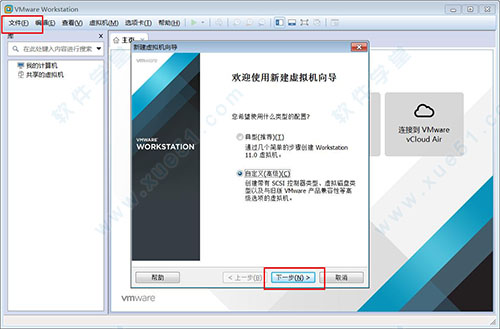
2、在出现的对话框中选择第二个安装盘映像文件,把windows xp的影像文件放进去(感叹号不用管他),下一步。
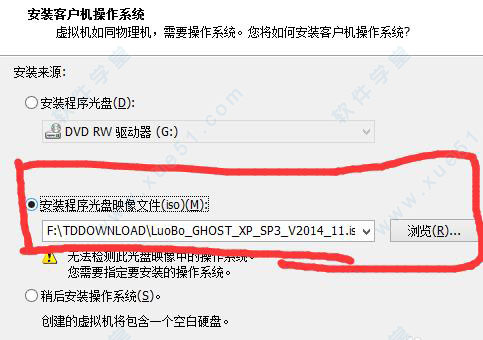
3、注意选择操作系统和版本,下一步,注意不要放到C盘。下一步,剩下都是下一步。
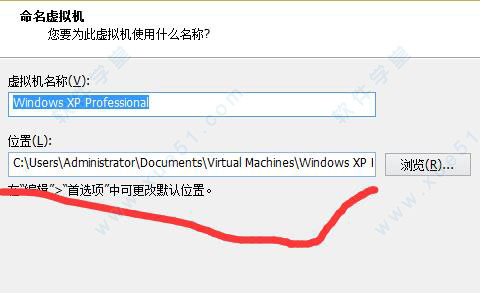
4、开始接通电源装系统。接着会直接进入安装界面,先不要选择1,选择5,新硬盘要分区后才能安装系统的!然后进入分区界面,选择硬盘—快速分区。这里我用的是2个分区,选择自定即可。
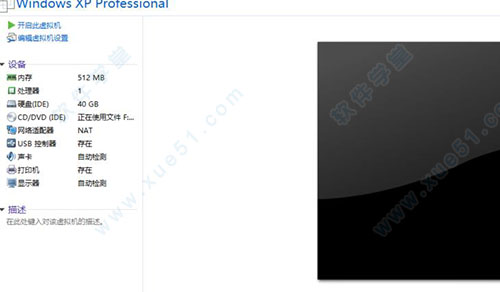
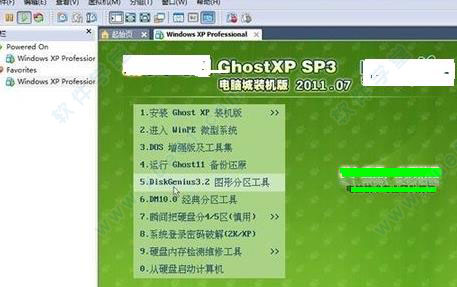
5、接着就是格式化界面。然后重新启动;
6、启动完之后可能会出现这个情况。这个调一下启动项就行了,注意找到虚拟机上的Ctrl+Alt+delete键是按那个(图片的左上角就是)。看图,在重启的过程中按F2可以打开BIOS的设置。调到和图片上的一样就行,具体怎么调BIOS下面红线上有步骤,把CD—ROM放到最上面。F10保存yes,然后就可以了。
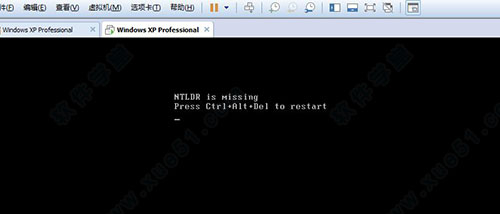
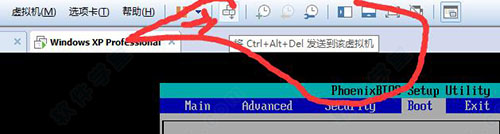
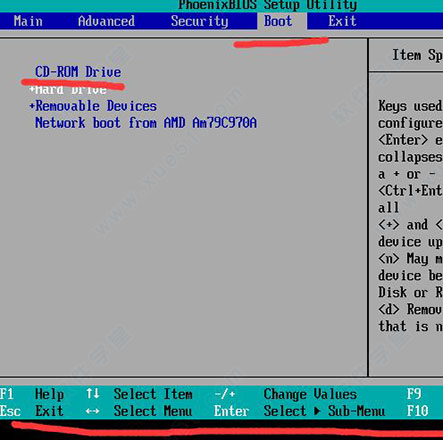
以上介绍的内容就是关于VMware Workstation 11使用教程,不知道大家学会了没有,如果你也遇到了这样的问题的话可以按照小编的方法自己尝试一下,希望可以帮助大家解决问题,谢谢!!!想要了解更多的软件教程请关注Win10镜像官网~~~~





